Cara Menjalankan Diagnostik di Windows
Yang Perlu Diketahui
- Pergi ke Pengaturan > Pembaruan & Keamanan > Memecahkan masalah (Windows 10) atau Awal > Pengaturan > Sistem > Memecahkan masalah (jendela 11).
- Untuk menguji RAM Anda, cari Diagnostik Memori Windows dan menjalankan aplikasi. Tinjau hasilnya di Peraga Peristiwa.
- Alat lain untuk pemecahan masalah termasuk Reliability Monitor dan program khusus perangkat keras seperti Alat Diagnostik Prosesor Intel.
Artikel ini menjelaskan cara menjalankan diagnostik di Windows 10 dan Windows 11.
Apakah Windows Memiliki Alat Diagnostik?
Ada beberapa cara untuk membuat laporan diagnostik sistem di Windows 10 dan 11. Selain opsi Windows bawaan, banyak produsen perangkat keras memiliki alat pemecahan masalah sendiri, dan ada juga aplikasi pihak ketiga untuk mendiagnosis masalah perangkat keras komputer.
Bagaimana Saya Menjalankan Tes Diagnostik di Komputer Saya?
Jika Anda tidak dapat menentukan apa yang salah dengan PC Anda, mulailah dengan Pemecah Masalah Windows:
Tangkapan layar di bawah ini berasal dari Windows 10, tetapi instruksi juga berlaku untuk Windows 11.
-
Di Windows 10, buka Pengaturan > Pembaruan & Keamanan > Memecahkan masalah.
Di Windows 11, buka Awal > Pengaturan > Sistem > Memecahkan masalah.
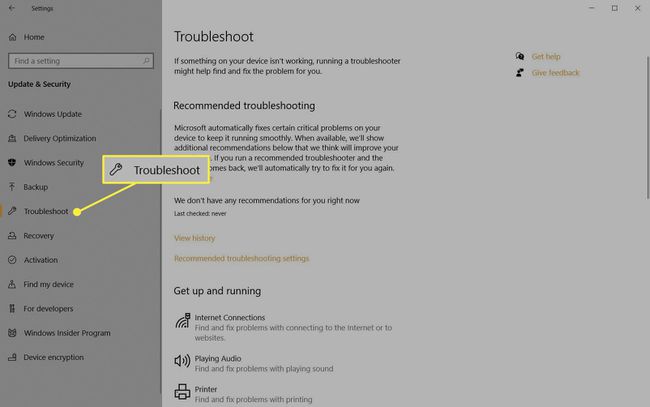
-
Pilih pemecah masalah untuk masalah Anda. Pilihannya termasuk Bluetooth, Keyboard, Pembaruan Windows, dan Koneksi Internet.
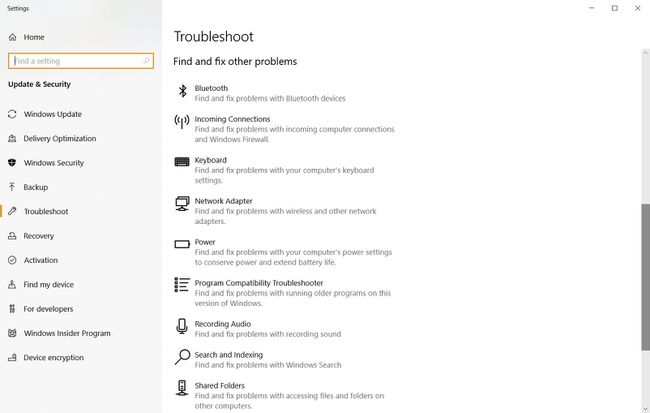
Jika pemecah masalah menemukan masalah, pemecah masalah akan menyarankan cara memperbaikinya. Anda mungkin dapat menyelesaikan masalah dengan memperbaiki Windows secara otomatis.
Cara Menggunakan Alat Diagnostik Memori Windows
Jika program komputer Anda terus tertinggal atau macet, mungkin ada masalah dengan RAM. Taruhan terbaik Anda adalah lari Diagnostik Memori Windows:
Ada juga pihak ketiga program uji memori, beberapa di antaranya mungkin memiliki lebih banyak fitur daripada alat bawaan Windows.
-
Buka Pencarian Windows dan masukkan Diagnostik Memori Windows. Pilih aplikasi untuk membukanya.
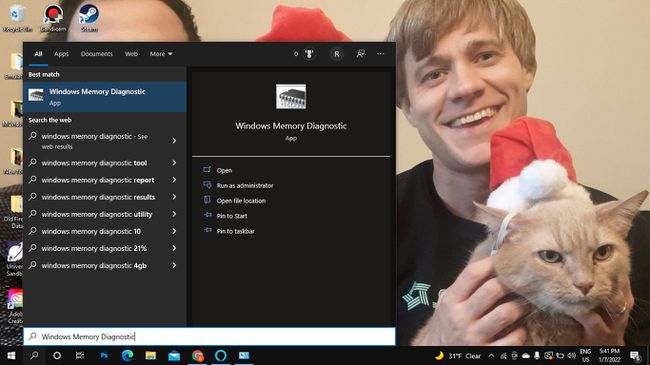
-
Pilih Mulai ulang sekarang dan periksa masalah atau Periksa masalah saat berikutnya saya me-restart komputer saya. Saat PC Anda restart, alat Memori Windows akan memindai komputer Anda.
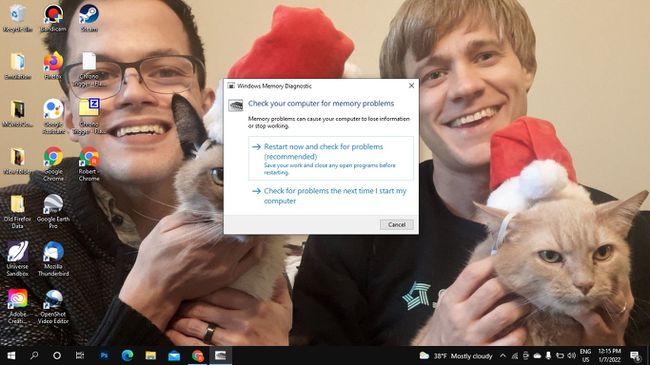
Setelah beberapa menit, PC Anda akan boot seperti biasa. Tinjau hasilnya di Penampil Acara. Jika pemecah masalah menemukan masalah, ambil tindakan untuk membebaskan memori.
Monitor Keandalan dan Kinerja Windows
Monitor Kinerja dan Monitor Keandalan adalah bagian dari Alat administrasi Windows. Pencarian untuk Pemantau Kinerja atau Lihat riwayat keandalan dan buka aplikasi untuk melihat statistik tentang cara komputer Anda berjalan. Reliability Monitor menyimpan log kejadian yang dapat membantu Anda mengidentifikasi program mana yang sedang beraksi.
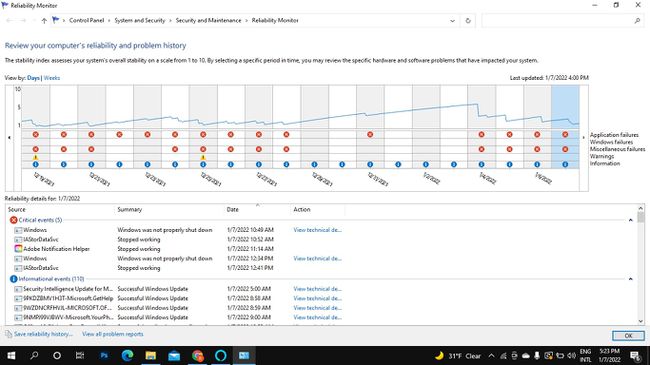
Alat Diagnostik Komputer Lainnya
Ada cara lain untuk dapatkan bantuan di Windows seperti menghubungi Dukungan Windows dengan aplikasi Dapatkan Bantuan. Anda juga dapat menemukan banyak alat informasi sistem gratis seperti Speccy atau PC Wizard yang dapat memberikan laporan diagnostik terperinci. Ada juga aplikasi pihak ketiga untuk memecahkan masalah perangkat keras tertentu seperti monitor Anda. Lakukan riset dengan cermat dan pindai apa pun yang Anda unduh untuk mencari malware.
Prosesor dan perangkat keras lain Anda mungkin memiliki perangkat lunak sendiri untuk mendiagnosis masalah. Misalnya, Alat Diagnostik Prosesor Intel dapat menganalisis dan mengoptimalkan CPU Intel. Komputer Dell juga dilengkapi dengan seperangkat alat diagnostik mereka sendiri. Periksa daftar Program Anda untuk perangkat lunak pemecahan masalah bawaan lainnya.
